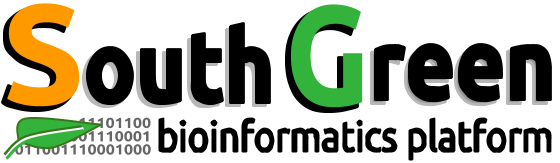| Description | Savoir utiliser Slurm |
|---|---|
| Cours lié | HPC Training Ouaga |
| Auteur | Ndomassi TANDO (ndomassi.tando@ird.fr) |
| Date de création | 05/10/2019 |
| Date de modification | 05/10/2019 |
Summary
Objectif
Pouvoir lancer des jobs de différents types sous Slurm.
Monitorer les ressources sous Slurm
Lancer des jobs sous Slurm:
Lancer des commandes depuis la machine maître s’exécutant les ressources de calcul
La commande suivante alloue des ressources de calcul (noeuds, cpus, mémoire) et lance la commande immédiatement sur chaque ressource allouée
$ srun + commandeExemple:
$ srun hostnamePermet d’obtenir le nom de la ressource de calcul utilisé
Réserver des ressources de calcul pour lancer des commandes avec Slurm
On utilise la commande:
$ sallocCette commande permet de réserver une ou pusieurs ressources de calcul tout en continuant à travailler sur la machine maître.
Les commandes à lancer sur le ressources de calcul peuvent être lancées plus tard avec la commande srun + arguments.
Il est important quand on utilise cette commande préciser un temps de réservation avec l’option –time
Exemple: On réserve 2 noeuds de calcul( options -N) à la fois pour 5 minutes et on lance plus tard la commande hostname sur ces 2 noeuds avec srun
$ salloc --time=05:00 -N 2
$ srun hostnameNous obtiendrons une réponse du type:
$[tando@master0 ~]$ srun hostname
node21.alineos.net
node14.alineos.net
Lancer des commandes après connexion à un noeud de manière interactive:
Pour se connecter de manière intéractive pendant un temps X à un noeud, on utilise la commande:
$ srun --time=X:00 --pty bash -iUne fois connecté sur le noeud, on peut lancer les commandes désirées sans le préfixe srunqui s’exécuteront sur le noeud
Les principales options disponibles pour lancer une analyse sous Slurm:
Toutes les commandes salloc, srun et sbatch peuvent être utilisées avec les options suivantes:
| actions | Option |
|---|---|
| Préciser une partition | -p [queue] |
| Nombre de noeuds à utiliser | -N [min[-max]] |
| Nombre de cpus à utiliser | -n [count] |
| limite de temps | -t [min] ou -t [days-hh:mm:ss] |
| préciser un fichier de sortie | -o [file_name] |
| préciser un fichier d’erreur | -e [file_name] |
| Combiner les fichiers STDOUT et STDERR files | utiliser -o sans -e |
| Copier l’environnement | –export=[ALL , NONE , variables] |
| Type de notifications à envoyer | –mail-type=[events] |
| Envoi d’un email | –mail-user=[address] |
| Nom du job | –job-name=[name] |
| Relancer un job si problème | –requeue |
| Preciser le répertoire de travail | –workdir=[dir_name] |
| Taille de la mémoire à réserver | –mem=[mem][M,G,T] ou-mem-per-cpu=[mem][M,G,T] |
| Préciser un account | –account=[account] |
| Nombre de tâches par noeud | –tasks-per-node=[count] |
| Nombre de cpus par tâche | –cpus-per-task=[count] |
| Dépendance à un autre noeud | –depend=[state:job_id] |
| Choisir des hôtes de préférence | –nodelist=[nodes] ET/OU –exclude=[nodes] |
| Job arrays | –array=[array_spec] |
| Heure de démarrage | –begin=YYYY-MM-DD[THH:MM[:SS]] |
Lancer des jobs via un script
Lancer est job est l’action de lancer une analyse dont le déroulement est décrite à l’intérieur d’un script.
Slurm permet d’utiliser des scripts de type bash, perl ou python.
Slurm alloue les ressources demandées et lance les analyses sur celles-ci en arrière plan.
Un script créé doit cependant contenir une entête afin que celui-ci soit interprété par Slurm.
Pour que chaque option du script soit interprété par Slurm, il faut les faire précéder par le mot clé #BATCH
Exemple de script slurm:
#!/bin/bash
## On définit le nom du job
#SBATCH --job-name=test
## On définit le nom du fichier de sortie
#SBATCH --output=res.txt
## On définit le nombre de tâches
#SBATCH --ntasks=1
## On définit le temps limit d'éxécution
#SBATCH --time=10:00
## On définit 100Mo de mémoire par cpu
#SBATCH --mem-per-cpu=100
sleep 180 #on lance un sleep de 3 minutesUne analyse sera lancé grâce à la commande:
$ sbatch script.shAvec script.sh le nom du script à utiliser
Supprimer un job sous Slurm
$ scancel <job_id>Avec <job_id>: le numéro du job
Superviser des ressources sous Slurm:
Avoir des informations sur les jobs :
On utilise la commande
$ squeue Pour que les informations sur les jobs se rafraichissent toutes les 5 secondes
$ squeue -i 5 Pour avoir des infos sur un job en particulier
$ scontrol show job <job_id>Avec <job_id>: le numéro du job
Pour avoir des infos sur les jobs d’un utilisateur en particulier
$ squeue -u <user> Avec <user>: le login de l’utilisateur
Pour avoir des informations précises sur tous les jobs:
$ sacct --format=JobID,elapsed,ncpus,ntasks,state,nodePour avoir des informations sur les ressources utilisées par un job terminé:
$ seff <job_id> Avec <job_id>: le numéro du job
On peut également rajouter la commande suivante en fin de script pour obtenir des informations sur les informations utilisées dans le fichier de sortie:
$ seff $SLURM_JOB_IDAvoir des infos sur les partitions (files d’attentes)
Taper la commande:
$ sinfo Cette commande donne des informations sur les partitions et les noeuds qui leur sont rattachés.
Pour des informations plus précises:
$ scontrol show partitions De manière générale scontrol show peut être utiliser avec nodes, user, account etc…
Connaitre la limite de temps par parttion:
$sinfo -o "%10P %.11L %.11l"Avoir des infos sur le noeuds de calcul
Taper le commande:
$ sinfo -N -l Plusieurs états sont possibles:
-
alloc : le noeud est utilisé entièrement
-
mix : le noeud est partiellement utilisé
-
idle : Aucun job ne tourne sur le noeud
-
drain :Le noeud est entrain de finir des jobs reçus mais n’en accepte pas de nouveaux ( quand le noeud va être arrêté pour maintenance).
Pour obtenir des informations encore plus précises:
$ scontrol show nodes Liens
- Cours liés : HPC Trainings
License